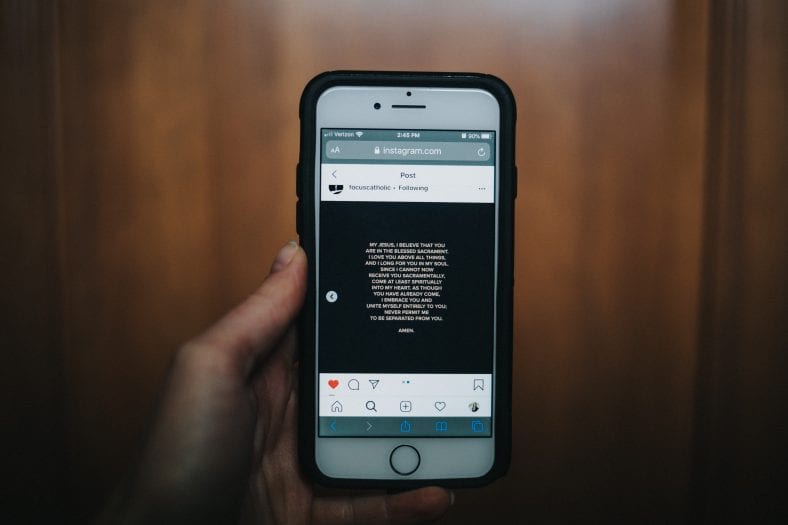ເຈົ້າບໍ່ ຈຳ ເປັນຕ້ອງມີເຄື່ອງສະແກນຂະ ໜາດ ໃຫຍ່ແລະເຄື່ອງພິມເພື່ອສະແກນເອກະສານຫ້ອງການທີ່ ສຳ ຄັນ.
ເນື່ອງຈາກສະມາດໂຟນສ່ວນໃຫຍ່ມີກ້ອງຖ່າຍຮູບທີ່ດີໃນປະຈຸບັນ, ເຈົ້າສາມາດສະແກນເອກະສານໄດ້ໃນຄຸນນະພາບສູງໂດຍໃຊ້ແອັບສະແກນເອກະສານທີ່ດີທີ່ສຸດຂ້າງລຸ່ມນີ້. ຍິ່ງໄປກວ່ານັ້ນ, ການສະແກນໄຟລ PDF PDF ດ້ວຍໂທລະສັບຂອງເຈົ້າສາມາດເປັນຂັ້ນຕອນທີ່ໄວກວ່າການໃຊ້ເຄື່ອງສະແກນເດັສທັອບ.
ບາງຂໍ້ໄດ້ປຽບຂອງແອັບເຄື່ອງສະແກນ Android ຍອດນິຍົມແມ່ນພວກມັນໃຫ້ທ່ານເຂົ້າເຖິງເອກະສານຈາກຄລາວ, ພວກມັນມີຄຸນສົມບັດການແກ້ໄຂທີ່ມີປະສິດທິພາບ, ແລະບາງສ່ວນຂອງພວກມັນມາພ້ອມກັບການສະຫນັບສະຫນູນ OCR (ອຄ). ດັ່ງນັ້ນ, ພວກເຮົາໄດ້ລວບລວມບັນຊີລາຍຊື່ຂອງແອັບຯສະແກນທີ່ດີທີ່ສຸດສໍາລັບ Android.
15 ແອັບເຄື່ອງສະແກນຍອດນິຍົມສຳລັບ Android
ໃນສາຍຕໍ່ໄປນີ້, ພວກເຮົາຈະແບ່ງປັນໃຫ້ທ່ານບາງຄໍາຮ້ອງສະຫມັກເຄື່ອງສະແກນທີ່ດີທີ່ສຸດສໍາລັບ Android. ສະນັ້ນໃຫ້ເລີ່ມຕົ້ນ.
1. Adobe ສະແກນ

ອະນຸຍາດໃຫ້ທ່ານ Adobe Scan ສະແກນບັນທຶກ, ແບບຟອມ, ເອກະສານ, ໃບຮັບເງິນ, ແລະຮູບພາບຕ່າງໆເຂົ້າໄປໃນໄຟລ໌ PDF. ມັນງ່າຍດາຍແລະມີປະສິດທິພາບໃນການນໍາໃຊ້. ເມື່ອທ່ານຊີ້ກ້ອງຖ່າຍຮູບໂທລະສັບຂອງທ່ານໃສ່ເອກະສານທີ່ທ່ານຕ້ອງການທີ່ຈະສະແກນ, ແອັບຯຈະຮັບຮູ້ມັນໂດຍອັດຕະໂນມັດແລະສະແກນມັນ.
ມັນຍັງສາມາດອະນຸຍາດໃຫ້ເຈົ້າຈັດລຽງ ໜ້າ ຕ່າງ as ຄືນໃas່ໄດ້ຕາມທີ່ຕ້ອງການ, ແລະເຈົ້າສາມາດປັບສີ ໜ້າ ໃດນຶ່ງໄດ້. ຍິ່ງໄປກວ່ານັ້ນ, ມີ OCR ໃນຕົວທີ່ຊ່ວຍໃຫ້ເຈົ້າສາມາດນໍາໃຊ້ເນື້ອໃນທີ່ສະແກນຄືນມາໄດ້. ເຈົ້າສາມາດສະແກນແລະວາງຫຼາຍ ໜ້າ ໃສ່ໃນໄຟລ PDF PDF ດຽວ.
ຍິ່ງໄປກວ່ານັ້ນ, ແອັບຯສະແກນເອກະສານອະນຸຍາດໃຫ້ທ່ານເພື່ອອີເມລ໌ໄຟລ໌ທີ່ສະແກນຫຼືສໍາຮອງຂໍ້ມູນໃຫ້ເຂົາເຈົ້າໃນການຟັງໄດ້ຖ້າຫາກວ່າທ່ານຕ້ອງການ. ໂດຍທົ່ວໄປ, Adobe Scan ກວມເອົາເກືອບທຸກລັກສະນະພື້ນຖານ.
ເວົ້າເຖິງລາຄາ, Adobe Scan ແມ່ນບໍ່ໄດ້ເສຍຄ່າໂດຍບໍ່ມີການໂຄສະນາໃດ.
ເປັນຫຍັງຂ້ອຍຄວນຕິດຕັ້ງ Adobe Scan?
- ຮອງຮັບການສະແກນຫຼາຍ ໜ້າ ໃນໄຟລດຽວ.
- ອະນຸຍາດໃຫ້ແກ້ໄຂສີຂອງເອກະສານທີ່ສະແກນ.
- ເຄື່ອງສະແກນ OCR ທີ່ເໝາະສົມສຳລັບ Android.
ການຕິດຕັ້ງແອັບ : ຫຼາຍກ່ວາ 50 ລ້ານ
ການຈັດອັນດັບໃນ Google Play Store : 4.7
2 Google Drive
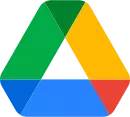
ທຳອິດ, ຂ້ອຍຮູ້ສຶກແປກໃຈທີ່ຮູ້ວ່າແອັບ Google Drive ສຳລັບ Android ມີຕົວເລືອກໃນຕົວສຳລັບການສະແກນເອກະສານ. ເຖິງແມ່ນວ່າເຄື່ອງມືນີ້ບໍ່ມີຄຸນສົມບັດຫຼາຍເທົ່າກັບແອັບຯສະແກນ Android ອື່ນໆໃນບັນຊີລາຍຊື່ນີ້, ມັນເປັນມູນຄ່າທີ່ຈະພະຍາຍາມອອກເພາະວ່າພວກເຮົາຫຼາຍຄົນໄດ້ຕິດຕັ້ງແອັບຯ Google Drive ໃນໂທລະສັບສະຫຼາດ Android ຂອງພວກເຮົາແລ້ວ.
ເພື່ອຊອກຫາຕົວເລືອກເຄື່ອງສະແກນໃນແອັບ Drive, ເລືອກປຸ່ມ “+ໃນມຸມຂວາລຸ່ມ, ແລະແຕະໃສ່ມັນ. ມັນຈະເປີດເຜີຍທາງເລືອກໃຫມ່, ລວມທັງທາງເລືອກ "ສະແກນ". ດຽວນີ້ເຈົ້າຈະຕ້ອງໃຫ້ການອະນຸຍາດກ້ອງຖ່າຍຮູບເພື່ອໃຫ້ຄຸນສົມບັດ Google Scanner ເຮັດວຽກໄດ້. ເຄື່ອງມືປະກອບມີຄຸນສົມບັດການຕັດແລະປັບເອກະສານພື້ນຖານ, ຕົວເລືອກການປ່ຽນສີ, ຕົວເລືອກຄຸນນະພາບຂອງຮູບພາບ, ແລະອື່ນໆ.
ເປັນຫຍັງຕ້ອງໃຊ້ເຄື່ອງສະແກນ Google Drive?
- ບໍ່ຈຳເປັນຕ້ອງຕິດຕັ້ງແອັບເພີ່ມເຕີມໃດໆ ຖ້າທ່ານກຳລັງໃຊ້ແອັບ Drive ຢູ່ກ່ອນແລ້ວ.
- ບັນທຶກເອກະສານໂດຍກົງໃສ່ໂຟນເດີ Drive ທີ່ເປີດ.
- ທາງເລືອກພື້ນຖານທັງຫມົດທີ່ທ່ານຕ້ອງການຢູ່ທີ່ນີ້.
ການຕິດຕັ້ງແອັບ : ຫຼາຍກ່ວາ 5 ຕື້
ການຈັດອັນດັບ Google Play Store : 4.3
3. Clear Scan
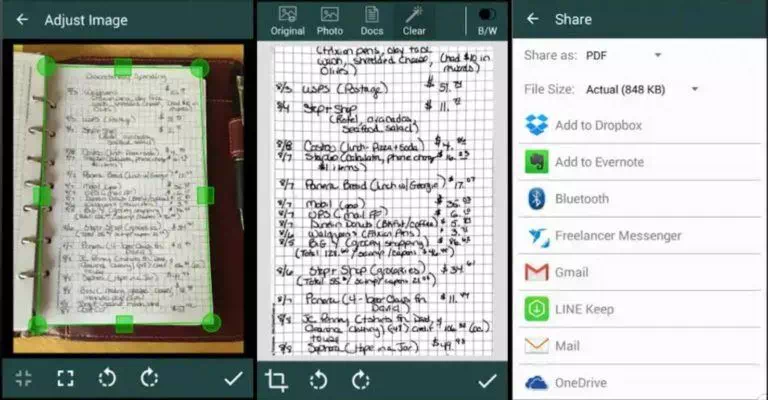
ອະນຸຍາດໃຫ້ທ່ານນໍາໃຊ້ ລຶບລ້າງການສະແກນ ສໍາລັບໂທລະສັບ Android, ສະແກນເອກະສານ ຫຼືຮູບພາບໂດຍກົງຈາກໂທລະສັບຂອງທ່ານ. ທ່ານສາມາດປ່ຽນເອກະສານສະແກນແລະຮູບພາບເປັນຮູບແບບ PDF ຫຼື JPEG. ແອັບເຄື່ອງສະແກນທີ່ດີເລີດສຳລັບ Android ແມ່ນມີນ້ຳໜັກເບົາ ແລະ ໃຫ້ການປະມວນຜົນໄວ.
ທ່ານສາມາດພິມເອກະສານທີ່ສະແກນຫຼືຮູບພາບໂດຍໃຊ້ການພິມເມຄ. ແອັບເຄື່ອງສະແກນຟຣີນີ້ໃຫ້ຄຸນສົມບັດການແກ້ໄຂແບບມືອາຊີບຫຼາຍຢ່າງ ເຖິງແມ່ນວ່າຈະບັນທຶກຮູບໄວ້ໃນຄັງແລ້ວກໍຕາມ.
ຍິ່ງໄປກວ່ານັ້ນ, ທ່ານສາມາດບັນທຶກຫຼາຍຫນ້າໃນເອກະສານຫນຶ່ງ, ຈັດຫນ້າໃຫມ່, ກໍານົດຂະຫນາດຫນ້າສໍາລັບໄຟລ໌ PDF, ແລະອື່ນໆ. ມັນສະຫນັບສະຫນູນຄລາວສໍາລັບ Google Drive ແລະ OneDrive و Dropbox.
ດັ່ງທີ່ຂ້າພະເຈົ້າໄດ້ກ່າວມາ, Clear Scanner ສາມາດດາວໂລດໄດ້ບໍ່ເສຍຄ່າ, ແນວໃດກໍ່ຕາມ, ມັນມາພ້ອມກັບການໂຄສະນາທີ່ລົບກວນບາງຄັ້ງ.
ເປັນຫຍັງຂ້ອຍຈິ່ງຕ້ອງຕິດຕັ້ງ Clear Scan?
- ມັນມີນ້ ຳ ໜັກ ເບົາເມື່ອທຽບກັບແອັບສະແກນເນີອື່ນ.
- ມັນສາມາດເຮັດວຽກໄດ້ໄວ.
- ສະຫນັບສະຫນູນຟັງ.
ການຕິດຕັ້ງແອັບ : ຫຼາຍກ່ວາ 10 ລ້ານ
ການຈັດອັນດັບໃນ Google Play Store : 4.7
4 ເລນຫ້ອງການ
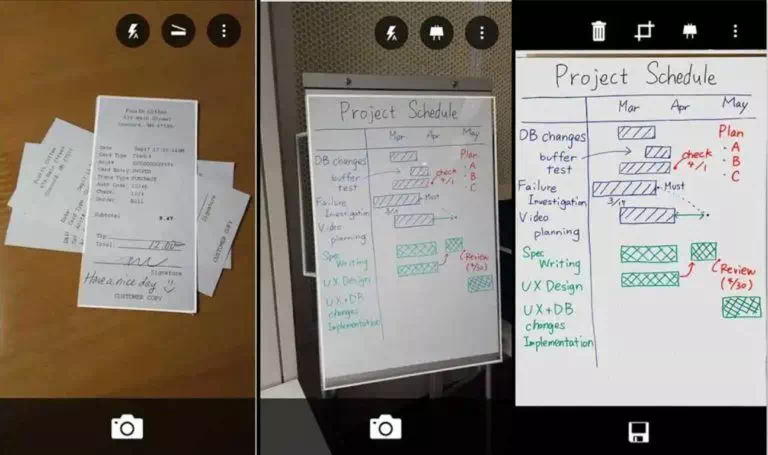
ກະກຽມ Office Lens ແອັບເຄື່ອງສະແກນໂທລະສັບທີ່ເຊື່ອຖືໄດ້ທີ່ພັດທະນາໂດຍ Microsoft ສຳລັບການສະແກນເອກະສານ ແລະຮູບພາບກະດານຂາວ. ມັນສາມາດຈັບເອກະສານຢ່າງວ່ອງໄວແລະປ່ຽນຮູບພາບເປັນ PDF, Word ຫຼື PowerPoint.
ມັນຍັງອະນຸຍາດໃຫ້ທ່ານສາມາດບັນທຶກໄຟລ໌ຂອງທ່ານໃນ OneNote ຫຼື OneDrive ຫຼືບ່ອນເກັບຮັກສາທ້ອງຖິ່ນຂອງທ່ານ. app ມີຄວາມກ່ຽວຂ້ອງສໍາລັບຈຸດປະສົງການເຮັດວຽກແລະໂຮງຮຽນ. ນອກຈາກພາສາອັງກິດ, ມັນຍັງເຮັດວຽກໃນເຍຍລະມັນ, ແອສປາໂຍນແລະຈີນແບບງ່າຍ.
Office Lens ບໍ່ມີໂຄສະນາແລະບໍ່ມີການຊື້ໃນແອັບໃດ any.
ເປັນຫຍັງຂ້ອຍຄວນຕິດຕັ້ງ Office Lens?
- ໄວແລະງ່າຍທີ່ຈະປະຕິບັດງານ.
- ມັນເປັນຜະລິດຕະພັນສໍາລັບທັງໃນໂຮງຮຽນແລະເພື່ອຈຸດປະສົງທາງການຄ້າ.
ການຕິດຕັ້ງແອັບ : ຫຼາຍກ່ວາ 10 ລ້ານ
ການຈັດອັນດັບໃນ Google Play Store : 4.7
5. vFlat
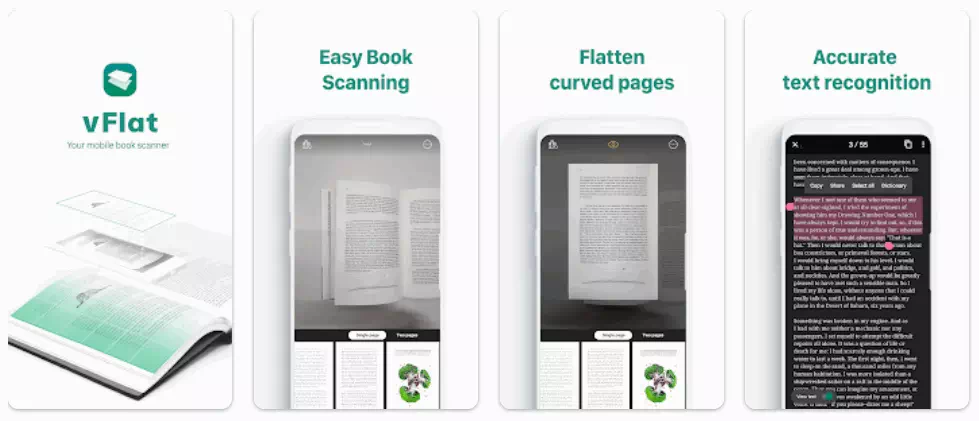
ດັ່ງທີ່ຊື່ຂອງມັນຊີ້ໃຫ້ເຫັນ, ຄໍາຮ້ອງສະຫມັກເຄື່ອງສະແກນມີຈຸດປະສົງ vFlat ສໍາລັບ Android ຈະເປັນທາງອອກດຽວສໍາລັບການສະແກນຫນັງສືແລະບັນທຶກໃນວິທີທີ່ໄວແລະປະສິດທິພາບ. ມີຕົວເລືອກຈັບເວລາຢູ່ເທິງສຸດທີ່ເຮັດໃຫ້ແອັບຯຖ່າຍຮູບໃນຊ່ວງເວລາປົກກະຕິເພື່ອເຮັດໃຫ້ຂະບວນການ smoother.
ໃນປະສົບການຂອງຂ້ອຍ, ເຄື່ອງຈັບເວລາ 3 ວິນາທີເຮັດວຽກໄດ້ດີແລະໃຫ້ຂ້ອຍມີເວລາພຽງພໍເພື່ອເຮັດໃຫ້ ໜ້າ ຕ່າງ with ກັບມາເປັນອີກມື ໜຶ່ງ. ວິທີນີ້, ເຈົ້າບໍ່ຈໍາເປັນຕ້ອງກົດປຸ່ມຊັດເຕີເທື່ອແລ້ວເທື່ອອີກຫຼັງຈາກຫັນ ໜ້າ ຕ່າງ.
ຫນ້າທີ່ສະແກນຍັງສາມາດຖືກລວມເຂົ້າກັນເປັນເອກະສານ PDF ດຽວແລະສົ່ງອອກ. ມີທາງເລືອກ ອຄ ນອກຈາກນີ້, ແຕ່ວ່າມັນມາພ້ອມກັບຂອບເຂດຈໍາກັດຂອງ 100 ການເຂົ້າຮຽນຕໍ່ມື້, ເຊິ່ງພຽງພໍ, ໃນຄວາມຄິດເຫັນຂອງຂ້ອຍ.
ເປັນຫຍັງຕ້ອງໃຊ້ vFlat ເພື່ອສະແກນປຶ້ມ?
- ຕົວເລືອກ shutter ອັດຕະໂນມັດສໍາລັບການສະແກນໄວ.
- ງ່າຍທີ່ຈະຫຍິບແລະສົ່ງອອກ PDF.
ການຕິດຕັ້ງແອັບ : ຫຼາຍກ່ວາລ້ານ
ການຈັດອັນດັບໃນ Google Play Store : 4.4
6.CamScanner
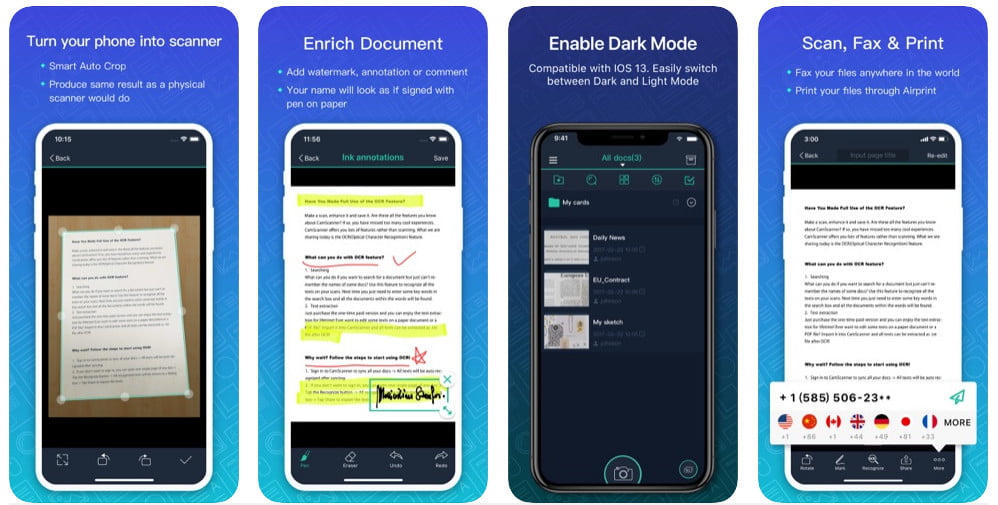
CamScanner ເປັນໜຶ່ງໃນແອັບສະແກນເນີທີ່ດີທີ່ສຸດສຳລັບ Android, ເຊິ່ງມີຫຼາຍກວ່າ 100 ລ້ານດາວໂຫຼດຢູ່ໃນ Google Play. ທ່ານສາມາດສະແກນໃບຮັບເງິນ, ບັນທຶກ, ຮູບພາບ, ໃບເກັບເງິນ, ບັດທຸລະກິດ, ຫຼືເອກະສານອື່ນໆແລະສົ່ງອອກເປັນ PDF ຫຼື JPEG. ເມື່ອທ່ານມີເອກະສານທີ່ສະແກນຂອງທ່ານຖືກບັນທຶກໄວ້, ທ່ານສາມາດແທັກພວກມັນ, ເກັບໄວ້ໃນໂຟນເດີ, ແລະແມ້ກະທັ້ງແບ່ງປັນມັນຜ່ານສື່ສັງຄົມ.
ມັນຍັງອະນຸຍາດໃຫ້ເຈົ້າພິມເອກະສານໂດຍໃຊ້ການພິມຄລາວຫຼືສົ່ງແຟັກພວກມັນດ້ວຍຄ່າທໍານຽມເລັກນ້ອຍ. ຍິ່ງໄປກວ່ານັ້ນ, ເຈົ້າສາມາດຮັບປະກັນເອກະສານທີ່ ສຳ ຄັນຂອງເຈົ້າໂດຍການຕັ້ງລະຫັດຜ່ານເພື່ອເບິ່ງໄຟລ.
ແອັບສະແກນເນີຟຣີແມ່ນຮອງຮັບການໂຄສະນາ ແລະຮວມເອົາການຊື້ໃນແອັບເພື່ອເຂົ້າເຖິງຄຸນສົມບັດຂັ້ນສູງ. ເມື່ອບໍ່ດົນມານີ້, ແອັບ CamScanner ໄດ້ຖືກພົບເຫັນວ່າຕິດເຊື້ອອຸປະກອນ Android ທີ່ມີມາລແວທີ່ສ້າງການຄລິກໂຄສະນາທີ່ບໍ່ໄດ້ຮັບອະນຸຍາດ.
ເປັນຫຍັງຂ້ອຍຈິ່ງຕ້ອງຕິດຕັ້ງ CamScanner?
- ງ່າຍທີ່ຈະນໍາໃຊ້ແລະປະກອບມີລັກສະນະທີ່ສໍາຄັນທັງຫມົດ.
- ສະຫນັບສະຫນູນ OCR.
- ສະຫນັບສະຫນູນການບໍລິການເກັບຮັກສາຟັງ.
- ເຈົ້າສາມາດຕັ້ງລະຫັດຜ່ານເພື່ອຮັບປະກັນໄຟລ important ສໍາຄັນຂອງເຈົ້າ.
7. ເຄື່ອງສະແກນຂະ ໜາດ ນ້ອຍ
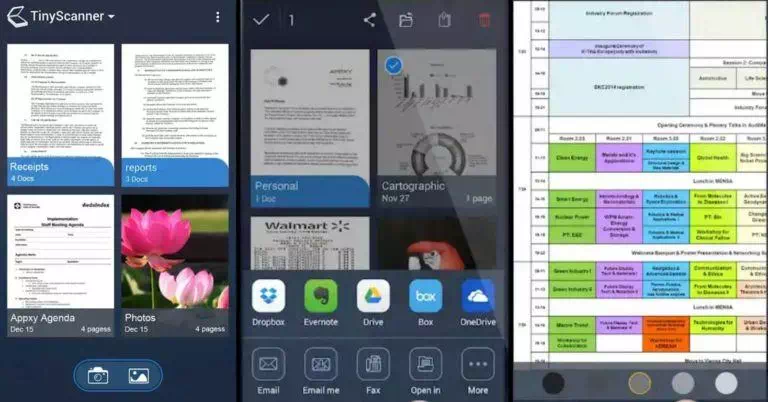
ຄໍາຮ້ອງສະຫມັກ ເຄື່ອງສະແກນຂະ ໜາດ ນ້ອຍ ມັນເປັນແອັບຯສະແກນເອກະສານທີ່ມີປະສິດທິພາບສໍາລັບ Android ທີ່ສະຫນອງຄຸນນະສົມບັດມາດຕະຖານສ່ວນໃຫຍ່. ແອັບບໍ່ຈຳເປັນຕ້ອງເຂົ້າສູ່ລະບົບກ່ອນການນຳໃຊ້, ສະນັ້ນທ່ານສາມາດເລີ່ມຕົ້ນໄດ້ທັນທີ.
ເຈົ້າສາມາດສະແກນເອກະສານ, ໃບຮັບເງິນ, ລາຍງານ, ຫຼືໄຟລ other ອື່ນ and ແລະບັນທຶກໄວ້ເປັນ PDF ເພື່ອໃຊ້ໃນອະນາຄົດ. ມັນສະຫນັບສະຫນູນການບໍລິການເກັບຮັກສາຟັງທີ່ສໍາຄັນທີ່ສຸດແລະຍັງຊ່ວຍໃຫ້ເຈົ້າພິມໄຟລ necessary ທີ່ຈໍາເປັນຂອງເຈົ້າພາຍໃນບໍ່ເທົ່າໃດນາທີ.
ຍິ່ງໄປກວ່ານັ້ນ, ມັນມີການກວດຫາຂອບອັດຕະໂນມັດທີ່ສາມາດຊ່ວຍປ້ອງກັນການບິດເບືອນໂດຍການເຮັດໃຫ້ຮູບຮາບພຽງ. ແອັບມີລັກສະນະກົງກັນຂ້າມຫ້າລະດັບ, ຄົ້ນຫາໄວຕາມຊື່ເອກະສານ, ມີລະຫັດປ້ອງກັນສໍາລັບໄຟລ important ສໍາຄັນ, ແລະອື່ນ etc. .
ເຄື່ອງສະແກນຂະ ໜາດ ນ້ອຍ ມັນສະຫນັບສະຫນູນການໂຄສະນາແລະມີການຊື້ໃນ app.
ເປັນຫຍັງຂ້ອຍຈິ່ງຕ້ອງຕິດຕັ້ງເຄື່ອງສະແກນ Tiny?
- ມັນຖືກປັບໃຫ້ເforາະສົມ ສຳ ລັບການກະ ທຳ ທີ່ໄວ.
- ເຈົ້າສາມາດສະແກນເປັນສີ, ຂາວ ດຳ, ຫຼື ດຳ ແລະຂາວໄດ້.
- ຮອງຮັບການບໍລິການຄລາວເຊັ່ນ Dropbox, Evernote, Google Drive, ແລະອື່ນໆ.
ການຕິດຕັ້ງແອັບ : ຫຼາຍກ່ວາ 10 ລ້ານ
ການຈັດອັນດັບໃນ Google Play Store : 4.7
8. ເທີໂບສະແກນ
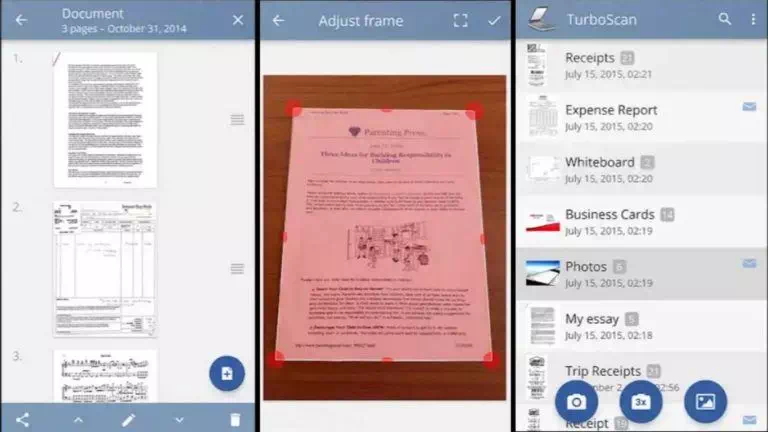
ຄໍາຮ້ອງສະຫມັກ TurboScan ມັນເປັນແອັບສະແກນເນີ Android ທີ່ມີປະສິດທິພາບ ແລະມີລັກສະນະເຕັມທີ່ທີ່ມີທັງສະບັບຟຣີ ແລະແບບເສຍເງິນ. ມັນອະນຸຍາດໃຫ້ທ່ານສາມາດສະແກນແລະແບ່ງປັນເອກະສານຫຼາຍຫນ້າໃນ PDFs ຫຼື JPEG ທີ່ມີຄຸນນະພາບສູງ. ມັນແມ່ນສະຖານະພາບຂອງ ".SureScanສໍາລັບການສະແກນແຫຼມທີ່ສຸດ, ແລະປະກອບມີຄຸນສົມບັດການແກ້ໄຂຫຼາຍຫນ້າເຊັ່ນ: ການເພີ່ມຫນ້າ, ການຈັດລຽງໃຫມ່, ແລະການລົບ.
ເຈົ້າຍັງສາມາດໃຊ້ແອັບສະແກນໂທລະສັບເພື່ອຈັດແຈງໃບຮັບເງິນຫຼືນາມບັດຫຼາຍອັນຢູ່ໃນ ໜ້າ PDF ດຽວ. ເຈົ້າສາມາດເປີດໄຟລ PDF PDF ຫຼື JPEG ໃນແອັບພລິເຄຊັນອື່ນເຊັ່ນ Dropbox, Evernote, Google Drive, etc. ລ or ຫຼືພິມເອກະສານທີ່ຈໍາເປັນໂດຍໃຊ້ການພິມແບບຄລາວ.
ສະແກນ Turbo ມັນບໍ່ມີໂຄສະນາ ແລະໃຫ້ການຊື້ໃນແອັບ.
ເປັນຫຍັງຂ້ອຍຈິ່ງຕ້ອງຕິດຕັ້ງ TurboScan?
- ມັນມີນ້ໍາຫນັກເບົາແລະປະກອບມີເກືອບທັງຫມົດລັກສະນະທີ່ຈໍາເປັນ.
- ໃຫ້ເອກະສານສະແກນທີ່ຄົມຊັດ.
- ໄວແລະງ່າຍທີ່ຈະປະຕິບັດງານ.
ການຕິດຕັ້ງແອັບ : ຫຼາຍກ່ວາລ້ານ
ການຈັດອັນດັບໃນ Google Play Store : 4.6
9. ເຄື່ອງສະແກນເອກະສານອັດສະລິຍະ
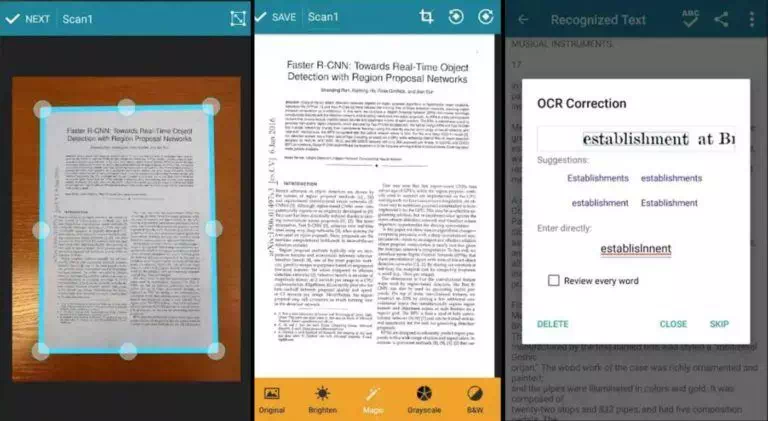
ການປົກຫຸ້ມຂອງຄໍາຮ້ອງສະຫມັກ Smart Doc Scanner ລັກສະນະທີ່ສໍາຄັນຈໍານວນຫຼາຍສໍາລັບການສະແກນເອກະສານ. ຮອງຮັບ OCR ເພື່ອອ່ານຂໍ້ຄວາມຈາກຮູບພາບໃນຫຼາຍກວ່າ 40 ພາສາ ແລະຍັງປະກອບມີການກວດສອບການສະກົດຄໍາ. ທ່ານສາມາດກໍານົດຂະຫນາດຫນ້າ, ເປີດໃຊ້ງານຮູບແບບການສະແກນ batch ສໍາລັບເອກະສານຫຼາຍຫນ້າ, ການປູກພືດແລະການຂະຫຍາຍຄຸນສົມບັດເພື່ອສະແກນຫນ້າໃນວິທີການທີ່ດີກວ່າ, ແລະອື່ນໆ.
ແອັບເຄື່ອງສະແກນເອກະສານຮອງຮັບຜົນຜະລິດໃນເກືອບທຸກຮູບແບບຮູບພາບທີ່ນິຍົມເຊັ່ນ JPEG, PNG, BMP, GIP, WebP. ມັນຍັງຖືກລວມເຂົ້າກັບ Dropbox, Google Drive, ແລະທາງເລືອກການເກັບຮັກສາຟັງອື່ນໆ.
ແອັບບໍ່ສະແດງໂຄສະນາແລະສະ ເໜີ ການຊື້ໃນແອັບ.
ເປັນຫຍັງຄວນຕິດຕັ້ງເຄື່ອງສະແກນອັດສະລິຍະ?
- ມັນມີນ້ ຳ ໜັກ ເບົາ.
- ມັນມີການໂຕ້ຕອບ intuitive ເພື່ອໃຫ້ຜູ້ໃຊ້ສາມາດສະແກນໄດ້ໄວ.
- ຮອງຮັບ OCR ແລະການເກັບຮັກສາຟັງ.
ການຕິດຕັ້ງແອັບ : ຫຼາຍກ່ວາລ້ານ
ການຈັດອັນດັບໃນ Google Play Store : 4.6
10. ເຄື່ອງສະແກນໄວ
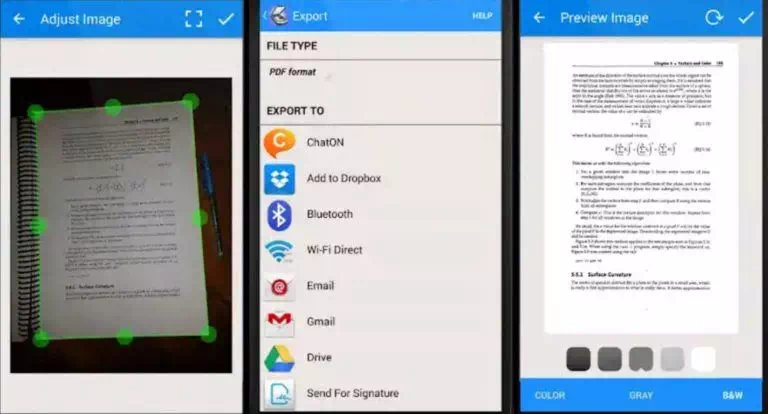
ກະກຽມ ເຄື່ອງສະແກນໄວ ແອັບກວດສອບເອກະສານທີ່ໜ້າເຊື່ອຖືໄດ້ອີກອັນໜຶ່ງທີ່ມີຄຸນສົມບັດສ່ວນໃຫຍ່ໃນການເຮັດວຽກປົກກະຕິ. ມັນອະນຸຍາດໃຫ້ທ່ານສາມາດສະແກນເອກະສານໃດນຶ່ງແລະສົ່ງອອກເປັນຮູບແບບ PDF ຫຼື JPEG, ເພີ່ມການແກ້ໄຂຫຼາຍເພື່ອສະແກນເອກະສານ, ແລະອື່ນໆ. ນອກນັ້ນທ່ານຍັງສາມາດເພີ່ມຫນ້າໃຫມ່ຫຼືລຶບຫນ້າທີ່ມີຢູ່ແລ້ວພາຍໃນໄຟລ໌. ຍິ່ງໄປກວ່ານັ້ນ, ທ່ານສາມາດພິມເອກະສານຂອງທ່ານໂດຍການພິມເມຄ.
app ແມ່ນບໍ່ເສຍຄ່າ, ເພື່ອດາວໂຫລດແລະປະກອບດ້ວຍການໂຄສະນາ.
ເປັນຫຍັງຕ້ອງຕິດຕັ້ງເຄື່ອງສະແກນໄວ?
- ສະ ໜັບ ສະ ໜູນ ການດັດແກ້ຫຼາຍ ໜ້າ.
- ມັນຖືກປັບໃຫ້ເforາະສົມ ສຳ ລັບການກະ ທຳ ທີ່ໄວ.
ການຕິດຕັ້ງແອັບ: ຫຼາຍກ່ວາ 10 ລ້ານ
ການຈັດອັນດັບໃນ Google Play Store: 4.6
11. SwiftScan: ສະແກນເອກະສານ PDF
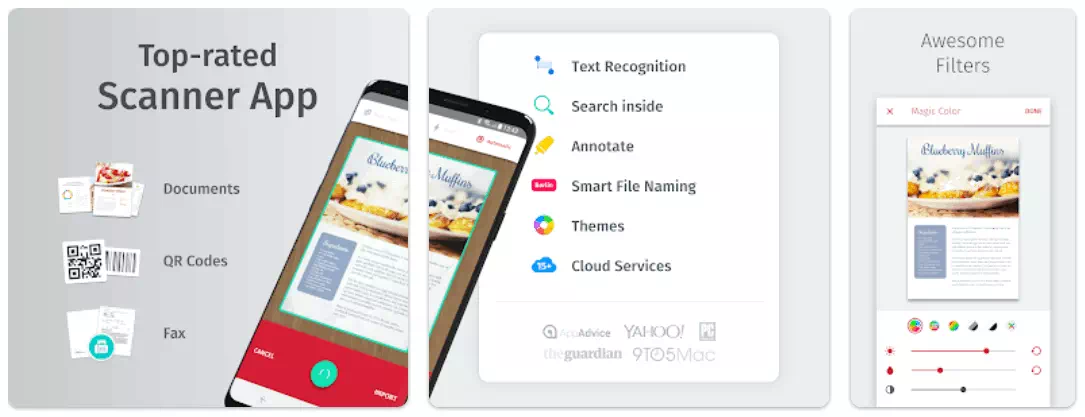
ທາງເລືອກອື່ນທີ່ນິຍົມໃນແອັບຯສະແກນເອກະສານທີ່ດີທີ່ສຸດແມ່ນ SwiftScan: Scan PDF Documents, ມັກໃຊ້ເປັນທາງເລືອກຂອງ Office Lens ແລະ Adobe Scan ເພາະວ່າມັນມີຄຸນສົມບັດເພີ່ມເຕີມ.
SwiftScan ແມ່ນໄວຫຼາຍໃນການສະແກນເອກະສານ ແລະຜູ້ໃຊ້ສາມາດບັນທຶກການສະແກນໃນຮູບແບບ PDF ຫຼື JPG. ນອກຈາກການສະແກນເອກະສານ, ມັນຍັງມີການສະແກນ QR ລະຫັດແລະການສະແກນ barcode.
ການຮັບຮູ້ຂໍ້ຄວາມ OCR ຂອງ SwiftScan ແມ່ນດີຫຼາຍ. ແອັບສະແກນເນີສຳລັບ Android ຮອງຮັບການບໍລິການທີ່ເປີດໃຊ້ຫຼາຍຢ່າງ, ລວມທັງ Dropbox, Google Drive, OneDrive, Evernote, Slack, Todoist, ແລະອື່ນໆ. ນອກຈາກນີ້ຍັງມີທາງເລືອກການດາວໂຫຼດອັດຕະໂນມັດເຊັ່ນດຽວກັນ
ເປັນຫຍັງຂ້ອຍຄວນຕິດຕັ້ງ SwiftScan?
- ຮັບຮູ້ເອກະສານທີ່ດີເລີດ.
- ມັນມີລັກສະນະການດາວໂຫຼດອັດຕະໂນມັດ.
ການຕິດຕັ້ງແອັບ: ຫຼາຍກ່ວາ 5 ລ້ານ
ການຈັດອັນດັບໃນ Google Play Store : 4.6
12. Noteblock
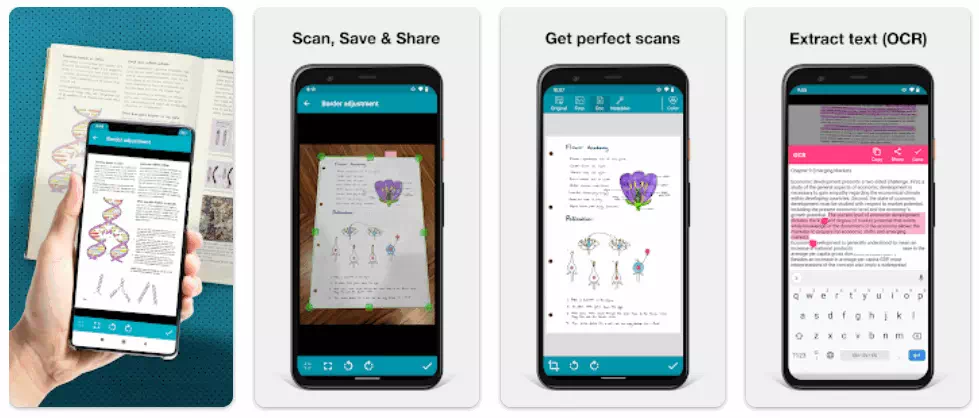
ຄໍາຮ້ອງສະຫມັກ ບັນທຶກ ມັນແມ່ນ ໜຶ່ງ ໃນແອັບເຄື່ອງສະແກນຟຣີທີ່ດີທີ່ສຸດ ສຳ ລັບຜູ້ໃຊ້ Android. ໃນຄໍາສັບຕ່າງໆອື່ນໆ, watermarks ບໍ່ຈໍາເປັນຕ້ອງແລະຜູ້ໃຊ້ບໍ່ຈໍາເປັນຕ້ອງລົງທະບຽນ.
ຍິ່ງໄປກວ່ານັ້ນ, ຄໍາຮ້ອງສະຫມັກປະກອບມີ ອຄ ສໍາລັບຫຼາຍກວ່າ 18 ພາສາທີ່ແຕກຕ່າງກັນ. ຈຸດເດັ່ນຂອງ app scanner Android ນີ້ແມ່ນວ່າມັນເອົາຮອຍຂອງເງົາໃດຫນຶ່ງໃນຮູບພາບທີ່ໄດ້ຮັບການຄລິກໃສ່.
ນອກ ເໜືອ ຈາກນັ້ນ, ຜູ້ໃຊ້ສາມາດສະແກນຫຼາຍ ໜ້າ ແລະເພີ່ມພວກມັນໃສ່ໃນເອກະສານດຽວ. ໃນການຕັ້ງຄ່າ, ຜູ້ໃຊ້ສາມາດປ່ຽນຂະ ໜາດ ໜ້າ ຂອງເອກະສານ PDF.
ບັນຫາພຽງອັນດຽວກັບ Notebloc ແມ່ນການໂຄສະນາແບບເຕັມ ໜ້າ ຈໍທີ່ປະກົດຂຶ້ນທຸກຄັ້ງທີ່ເຈົ້າສະແກນເອກະສານ.
ເປັນຫຍັງຂ້ອຍຈິ່ງຕ້ອງຕິດຕັ້ງ Notebloc?
- ລຶບເງົາແລະເຮັດໃຫ້ເອກະສານເບິ່ງເປັນ ທຳ ມະຊາດ
- OCR ສໍາລັບຫຼາຍກວ່າ 18 ພາສາທີ່ແຕກຕ່າງກັນ
ການຕິດຕັ້ງແອັບ : ຫຼາຍກ່ວາ 5 ລ້ານ
ການຈັດອັນດັບໃນ Google Play Store : 4.6
13. SwiftScan
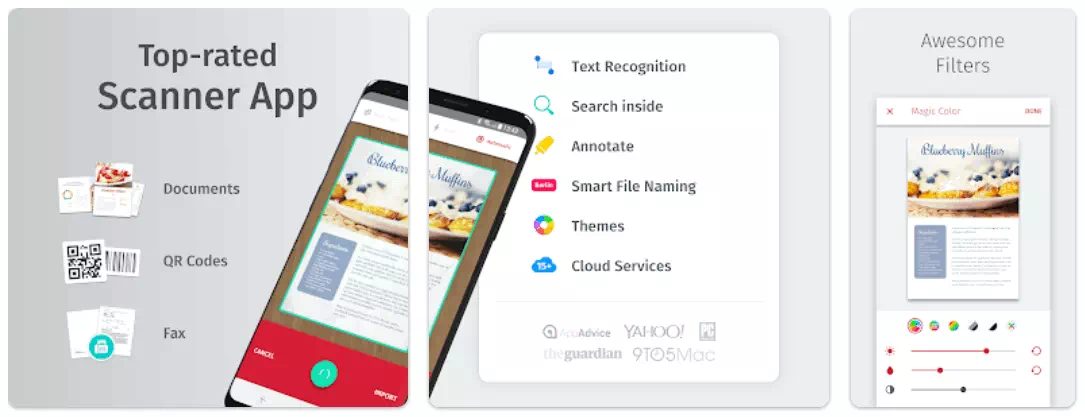
ກະກຽມ SwiftScan ອີກທາງເລືອກຫນຶ່ງທີ່ເປັນທີ່ນິຍົມຂອງແອັບຯສະແກນເອກະສານທີ່ດີທີ່ສຸດ, ມັນມັກຈະຖືກນໍາໃຊ້ເປັນທາງເລືອກຂອງ Office Lens ແລະ Adobe Scan ເພາະວ່າມັນມີຄຸນສົມບັດຫຼາຍກວ່າ.
SwiftScan ແມ່ນໄວຫຼາຍສໍາລັບການສະແກນເອກະສານ, ແລະຜູ້ໃຊ້ສາມາດບັນທຶກການສະແກນເປັນ PDF ຫຼື JPG. ນອກຈາກການສະແກນເອກະສານ, ມັນຍັງມີການສະແກນ QR ລະຫັດແລະການສະແກນ barcode.
ການຮັບຮູ້ຂໍ້ຄວາມ ອຄ SwiftScan ແມ່ນຫນ້າຫວາດສຽວ. ແອັບສະແກນເນີສຳລັບ Android ຮອງຮັບການບໍລິການຄລາວຫຼາຍຢ່າງ, ລວມທັງ Dropbox, Google Drive, OneDrive, Evernote, Slack, Todoist, ແລະອື່ນໆ. ມີທາງເລືອກການດາວໂຫຼດອັດຕະໂນມັດເຊັ່ນດຽວກັນ.
ເປັນຫຍັງຂ້ອຍຄວນຕິດຕັ້ງ SwiftScan?
- ການຮັບຮູ້ເອກະສານທີ່ດີເລີດ
- ຄຸນນະສົມບັດການດາວໂຫຼດອັດຕະໂນມັດ
ການຕິດຕັ້ງແອັບ : ຫຼາຍກ່ວາລ້ານ
ການຈັດອັນດັບໃນ Google Play Store : 4.4
14 Genius Scan
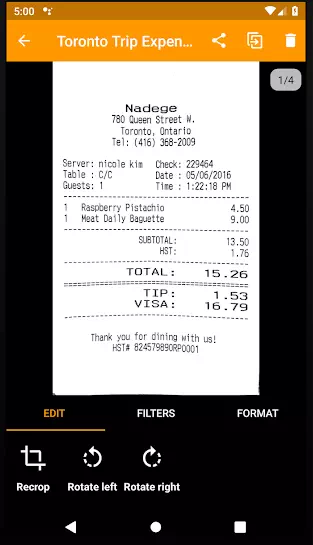
ຄໍາຮ້ອງສະຫມັກ Genius Scan ມັນເປັນອີກ app scanner Android ຟຣີທີ່ທ່ານສາມາດນໍາໃຊ້ເພື່ອສະແກນເອກະສານ. app ແມ່ນໄວໃນການກວດສອບເອກະສານ, ແຕ່ app ແມ່ນດີທີ່ສຸດໃນການຕັດອັດຕະໂນມັດທີ່ຖືກຕ້ອງ. ທ່ານບໍ່ຄ່ອຍຮູ້ສຶກວ່າຕ້ອງການປັບຂະຫນາດຫຼັງຈາກການຕັດອັດຕະໂນມັດ.
ນອກຈາກນັ້ນ, ມັນມີຄຸນສົມບັດການແກ້ໄຂເອກະສານມາດຕະຖານເຊັ່ນ: ທາງເລືອກທີ່ຈະເອົາເງົາ, ນໍາໃຊ້ການກັ່ນຕອງ, ການສະແກນ batch, ສ້າງໄຟລ໌ PDF ຫຼາຍຫນ້າ, ແລະອື່ນໆອີກ. ແອັບນີ້ເຮັດວຽກໄດ້ດີເມື່ອເວົ້າເຖິງການທຳຄວາມສະອາດເອກະສານ.
ຢ່າງໃດກໍຕາມ, ທ່ານຈະສັງເກດເຫັນວ່າຄຸນນະພາບຂອງເອກະສານ PDF ແມ່ນບໍ່ດີທີ່ທ່ານອາດຈະເຫັນໃນກິດສະແກນ PDF ອື່ນໆໃນບັນຊີລາຍການນີ້.
ເປັນຫຍັງຂ້ອຍຄວນຕິດຕັ້ງ Genius Scan?
- ດີຫຼາຍກັບພືດເຄື່ອງຈັກ.
- ການຊອກຫາໄວແລະການປຸງແຕ່ງເອກະສານ.
ການຕິດຕັ້ງແອັບ : ຫຼາຍກ່ວາ 5 ລ້ານ
ການຈັດອັນດັບໃນ Google Play Store : 4.8
15. ສະແກນຮູບ

ຖ້າທ່ານກໍາລັງຊອກຫາ app scanner ທີ່ດີທີ່ສຸດສໍາລັບ Android, ບໍ່ແມ່ນສໍາລັບການສະແກນເອກະສານແຕ່ສໍາລັບການສະແກນຮູບພິມເກົ່າ, Photo Scan ເປັນທາງເລືອກທີ່ສົມບູນແບບສໍາລັບທ່ານ.
ແອັບ Android ສະແກນຮູບພາບໃນທັນທີ ແລະລຶບແສງສະທ້ອນ, ຖ້າມີ, ອັດຕະໂນມັດ. ດັ່ງນັ້ນ, ສະພາບແສງສະຫວ່າງບໍ່ແມ່ນສິ່ງທີ່ເຈົ້າຕ້ອງກັງວົນກ່ຽວກັບ; ແທນທີ່ຈະ, ທ່ານຄວນສຸມໃສ່ການຊອກຫາອັນລະບັ້ມຮູບເກົ່າຂອງເຈົ້າ. ແອັບດັ່ງກ່າວຍັງຕັດຮູບພາບໂດຍອີງໃສ່ການກວດຫາຂອບ.
ຫຼັງຈາກການສະແກນຮູບພາບທີ່ພິມອອກຂອງທ່ານ, ທ່ານສາມາດອັບໂຫລດມັນໃນການເກັບຮັກສາອອນໄລນ໌ Google ຮູບພາບແລະແບ່ງປັນໃຫ້ຫມູ່ເພື່ອນແລະຄອບຄົວຂອງທ່ານ.
ເປັນຫຍັງຂ້ອຍຄວນຕິດຕັ້ງ Photo Scan?
- ການກຳຈັດແສງສະທ້ອນອັດຕະໂນມັດ.
- ດີທີ່ສຸດສໍາລັບການເກັບຮັກສາສໍາເນົາດິຈິຕອນຂອງຮູບເກົ່າ.
ການຕິດຕັ້ງແອັບ : ຫຼາຍກ່ວາ 10 ລ້ານ
ການຈັດອັນດັບໃນ Google Play Store : 4.3
ດັ່ງນັ້ນ, ແອັບເຄື່ອງສະແກນທີ່ທ່ານມັກແມ່ນຫຍັງ?
ເຫຼົ່ານີ້ແມ່ນການເລືອກຂອງພວກເຮົາສໍາລັບແອັບຯສະແກນທີ່ດີທີ່ສຸດສໍາລັບ Android ໃນປີ 2023. ແຕ່ການເລືອກແອັບຯທີ່ເຫມາະສົມແມ່ນຂຶ້ນກັບປະເພດຂອງການນໍາໃຊ້ທີ່ທ່ານກໍາລັງຊອກຫາ. ບໍ່ວ່າທ່ານຕ້ອງການເຄື່ອງສະແກນທີ່ໂຫລດມາລ່ວງໜ້າ, ໃຊ້ງ່າຍເຊັ່ນ Google Drive ຫຼື Office Lens. ຫຼືຖ້າທ່ານຕ້ອງການເຄື່ອງສະແກນຂັ້ນສູງທັງຫມົດ, ທ່ານອາດຈະຕ້ອງການຍ້າຍໄປທີ່ Clear Scanner, Adobe Scanner, Fast Scanner, ແລະອື່ນໆ. ແບ່ງປັນຄວາມຄິດເຫັນແລະປະສົບການຂອງທ່ານກັບພວກເຮົາໃນຄໍາເຫັນ. ນອກຈາກນັ້ນ, ຖ້າບົດຄວາມຊ່ວຍເຈົ້າ, ໃຫ້ແນ່ໃຈວ່າຈະແບ່ງປັນມັນກັບຫມູ່ເພື່ອນຂອງເຈົ້າ.